Come far risaltare le immagini in-stream di Twitter: Social Media Examiner
Cinguettio / / September 26, 2020
 Condividete immagini nei vostri aggiornamenti di Twitter?
Condividete immagini nei vostri aggiornamenti di Twitter?
Vuoi sapere come far risaltare le tue foto su Twitter?
Le immagini di anteprima in-stream di Twitter mettono in risalto i tuoi contenuti visivi condivisi, quindi sfruttale al massimo.
In questo articolo ti mostrerò quattro modi per farlo fai in modo che i tuoi follower su Twitter prestino attenzione alle tue immagini.
# 1: prepara le foto per il ridimensionamento automatico
L'anteprima in-stream di Twitter consente agli utenti di condividere e visualizzare le foto direttamente nei loro feed, senza dover fare clic su un collegamento. È utile.
Ciò che non è utile, tuttavia, è che Twitter sceglie automaticamente una sezione della tua immagine da visualizzare l'anteprima in-stream, costringendo chiunque voglia vedere il tutto a fare effettivamente clic sul tweet. Questo tipo di cose sconfigge lo scopo dell'anteprima in-stream.
Ad esempio, se voglio twittare questa immagine di me che lavoro con il mio team, potrei semplicemente caricare l'immagine su Twitter, inviare l'aggiornamento e chiamarla un giorno. Ma non ho idea di quale parte di quell'immagine entrerà nell'anteprima in-stream.

Invece di giocare d'azzardo, puoi farlo facilmente capire cosa verrà visualizzato e cosa non verrà visualizzato nell'anteprima in-stream.
L'anteprima in-stream di Twitter è sempre larga 440 pixel e alta 220 pixel (rapporto 2: 1). Ciò significa che qualsiasi immagine orizzontale verrà tagliata in alto e in basso ma non ai lati.
Con alcuni semplici calcoli puoi capire esattamente dove sono quei punti di cutoff e assicurati che l'anteprima in-stream non tralasci le parti migliori della tua immagine.
Prima che inizi, scopri le dimensioni dell'immagine con cui stai lavorando, poi trova il centro dell'immagine.
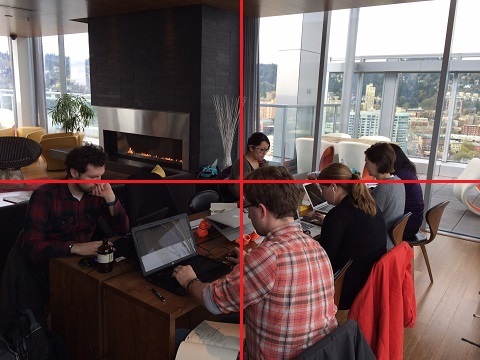
Dividi la larghezza dell'immagine a metà per trovare il rapporto 2: 1 e il numero di pixel verticali con cui devi lavorare.
Ad esempio, se le dimensioni originali dell'immagine sopra erano 2048 × 1536, le dimensioni dell'anteprima in-stream sarebbero 2048 × 1024. Questo ti dà il numero di pixel verticali (1024) e il rapporto 2: 1 che Twitter ridurrà a 440 × 220.
Adesso dividere a metà l'altezza dell'anteprima in-stream. Usando lo stesso esempio di cui sopra, dividi 1024 a metà per ottenere 612.
Dalla linea orizzontale al centro dell'immagine (l'asse Y), sposta verso l'alto quel numero di pixel (ad esempio, 612) sull'asse Y e disegna un'altra linea orizzontale. Ripeti la stessa operazione, ma spostandoti lungo l'asse Y dal centro dell'immagine.
Finirai con qualcosa del genere:
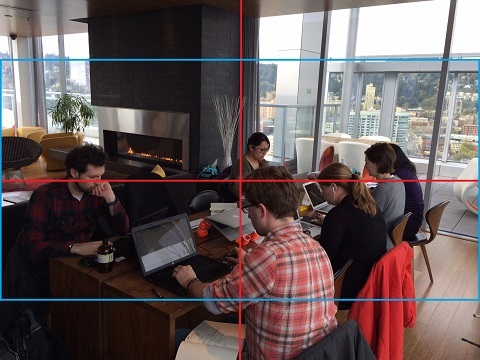
Boom! Tutto all'interno di quella casella blu è l'anteprima in-stream. La casella blu si allinea con il modello 2: 1 di Twitter ed è centrata verticalmente per mantenere visibile la parte migliore della tua immagine.
Con la tua immagine pronta per l'anteprima in-stream puoi aggiungere un po 'di grinta ad essa. Pensa all'anteprima in-stream come a un piccolo banner pubblicitario. È una buona opportunità per entrare in contatto con i tuoi follower.
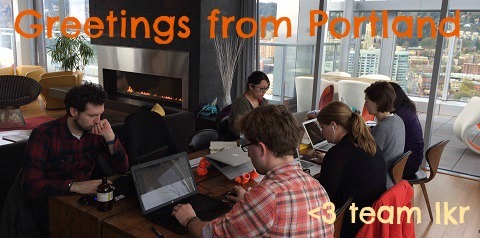
Ad esempio, potrei aggiungi testo alla porzione di anteprima in-stream della mia immagine per creare una mini cartolina per i miei seguaci. Fantastico, vero? Chiunque scorresse il proprio feed vedrebbe quel tweet.
Se non avessi avuto il tempo di assicurarmi che la mia foto si adattasse all'anteprima, avrei potuto mettere il testo troppo sopra o sotto l'immagine principale e non sarebbe stato visualizzato.
# 2: twitta più immagini allo stesso tempo
Se stai twittando solo una foto alla volta, ti perdi una delle più utili di Twitter nuove caratteristiche. Tu puoi ora twittare fino a quattro immagini in un colpo solo.
L'aggiunta di più immagini a un tweet lo rende ancora più accattivante e racconta una storia dettagliata. Di seguito ho twittato cosa succede quando la mia squadra scende in un rinomato negozio di ciambelle.
Avrei potuto pubblicare una qualsiasi di quelle foto per far sapere alla gente che stavamo facendo uno spuntino notturno, ma pubblicare tutte e tre le foto in ordine mostra tutta la nostra avventura (ei suoi resti).
Ricevi la formazione sul marketing di YouTube - Online!

Vuoi migliorare il tuo coinvolgimento e le tue vendite con YouTube? Quindi unisciti al più grande e migliore raduno di esperti di marketing di YouTube mentre condividono le loro strategie comprovate. Riceverai istruzioni dettagliate in tempo reale incentrate su Strategia di YouTube, creazione di video e annunci di YouTube. Diventa l'eroe del marketing di YouTube per la tua azienda e i tuoi clienti mentre implementi strategie che ottengono risultati comprovati. Questo è un evento di formazione online dal vivo dei tuoi amici su Social Media Examiner.
CLICCA QUI PER I DETTAGLI - I SALDI FINISCONO IL 22 SETTEMBRE!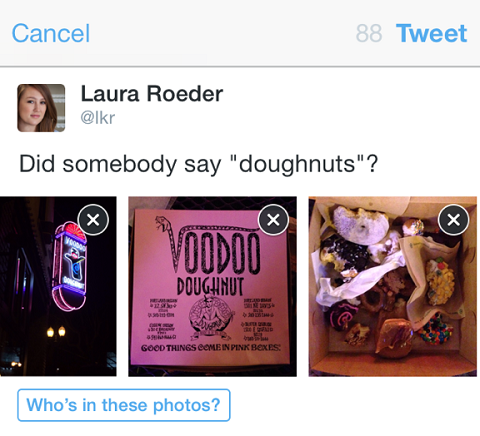
Quando tu caricare le immagini utilizzando l'app Twitter, prendi un minuto per usa la sua funzione di fotoritocco. Puoi ritaglia, ruota e aggiungi filtri vintage-y come quelli disponibili su Instagram.
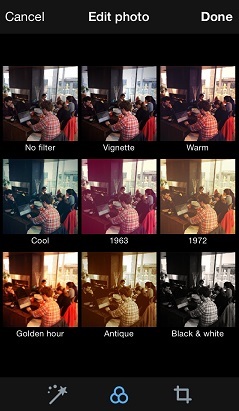
L'editor di Twitter non è robusto come quello di Instagram, ma lo è un'alternativa semplice e veloce—Soprattutto perché le foto di Instagram non vengono visualizzate come immagini di anteprima in-stream (maggiori informazioni al punto 4).
Proprio come twittare più immagini contemporaneamente, creare un collage è un modo semplice per far lavorare di più le tue immagini.
Dato che probabilmente stai utilizzando il telefono per scattare e condividere foto, dare un'occhiata al Pic Stitch, un'app per collage di foto gratuita e facile da usare. (Funziona alla grande sia per Twitter che per Instagram.)
L'ho usato unire insieme due immagini mostrando i membri della mia squadra al lavoro.
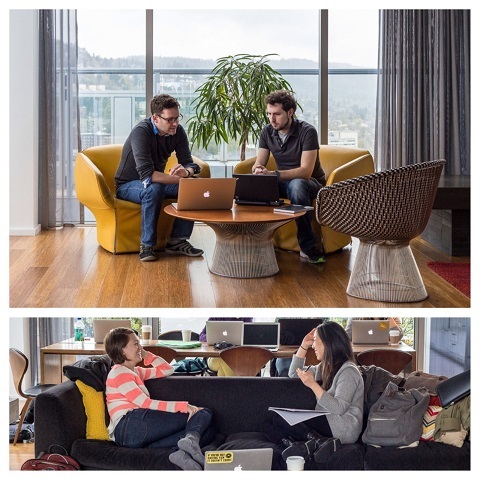
Con un collage puoi farlo facilmente evidenzia la parte più importante di ogni immagine.
# 3: tagga le persone nelle immagini per una maggiore copertura
Taggare le persone nelle immagini è un buon modo per farlo mostrare apprezzamento agli altri, fare un grido alle persone che sono con te o altrimenti attirare l'attenzione su un evento o una persona. Molte volte quando tagghi qualcuno, ritwittano la tua foto, raggiungendo un pubblico ancora più vasto.
Nei giorni passati di Twitter, se volevi taggare qualcuno in una foto, dovevi usare una tipica menzione @ nel corpo del tuo tweet. Ora con l'app Twitter puoi farlo tagga le persone in un'immagine senza rinunciare a nessuno dei tuoi preziosi 140 caratterie non potrebbe essere più facile.
Quando tu carica un'immagine su Twitter, lo farai visualizzare un messaggio di chi c'è in questa foto: toccalo.
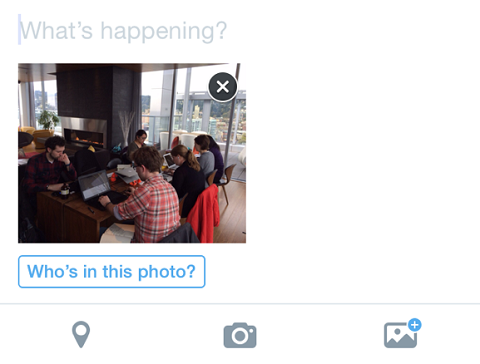
Questo fa apparire un elenco di persone che segui. Inizia a digitare un nome e Twitter perfeziona l'elenco in modo da poterlo fare rapidamente scegli le persone nella foto.
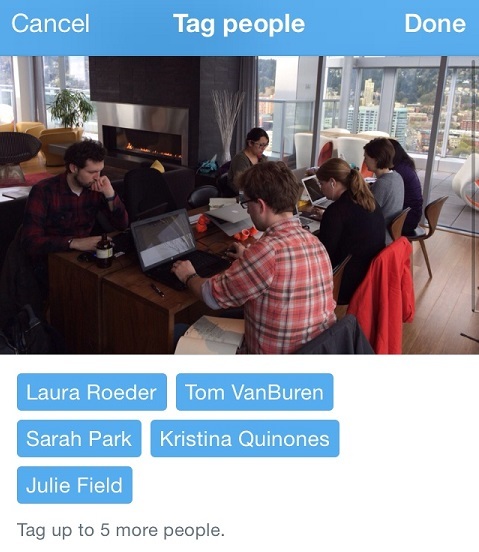
Quando twitti la tua foto, Twitter aggiunge i tag al tweet proprio accanto al timestamp. Chiunque veda la foto può fare clic sui nomi taggati e vedere quel profilo. (Se non vuoi essere taggato, puoi modificare le impostazioni di Twitter.)
Taggare le persone ti offre tutti gli stessi vantaggi di una menzione @ senza sprecare caratteri, quindi assicurati di farlo ogni volta che carichi una foto di un altro utente.
# 4: installa una correzione per mostrare le immagini di Instagram
Nel 2012, Facebook ha acquistato Instagram e ha creato una sorta di spaccatura. Il risultato? Se utilizzi l'app di Instagram per condividere una foto su Twitter, Twitter si collega solo alla foto. Non viene visualizzato nell'anteprima in-stream.
Ciò influisce in diversi modi sugli utenti di Twitter. Innanzitutto, se le tue foto non vengono visualizzate tramite l'anteprima in-stream, è meno probabile che le persone facciano clic per vederle, figuriamoci per condividerle. Naturalmente, se le persone fanno clic, possono anche farlo inizia a seguirti su Instagram.
In secondo luogo, Twitter non cataloga le foto di Instagram come media. Se qualcuno sta navigando nel tuo account Twitter post di foto e video, non vedranno nulla che hai condiviso tramite Instagram.
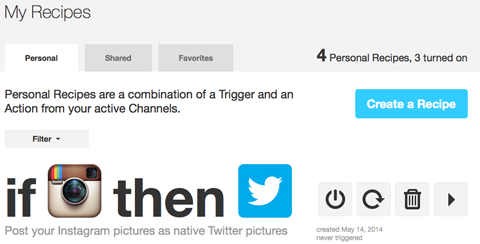
Ma non disperare. C'è una soluzione alternativa per questo particolare problema: puoi creare un Ricetta IFTTT che pubblica automaticamente le tue nuove foto di Instagram come tweet che mostra anche la tua foto.
A voi
La condivisione di immagini fantastiche ti aiuta segnare più retweet, più condivisioni e più follower.
Ottieni il massimo dalla funzione di anteprima delle immagini in-stream di Twitter. Sarai in grado di fare di più che scattare e creare immagini migliori per i tuoi social media, sarai in grado di condividerle con stile!
Cosa pensi? Hai ottimizzato le tue immagini per l'anteprima in-stream di Twitter? Hai usato la funzione di modifica in-app? Condividi i tuoi consigli per creare immagini che si distinguono.



